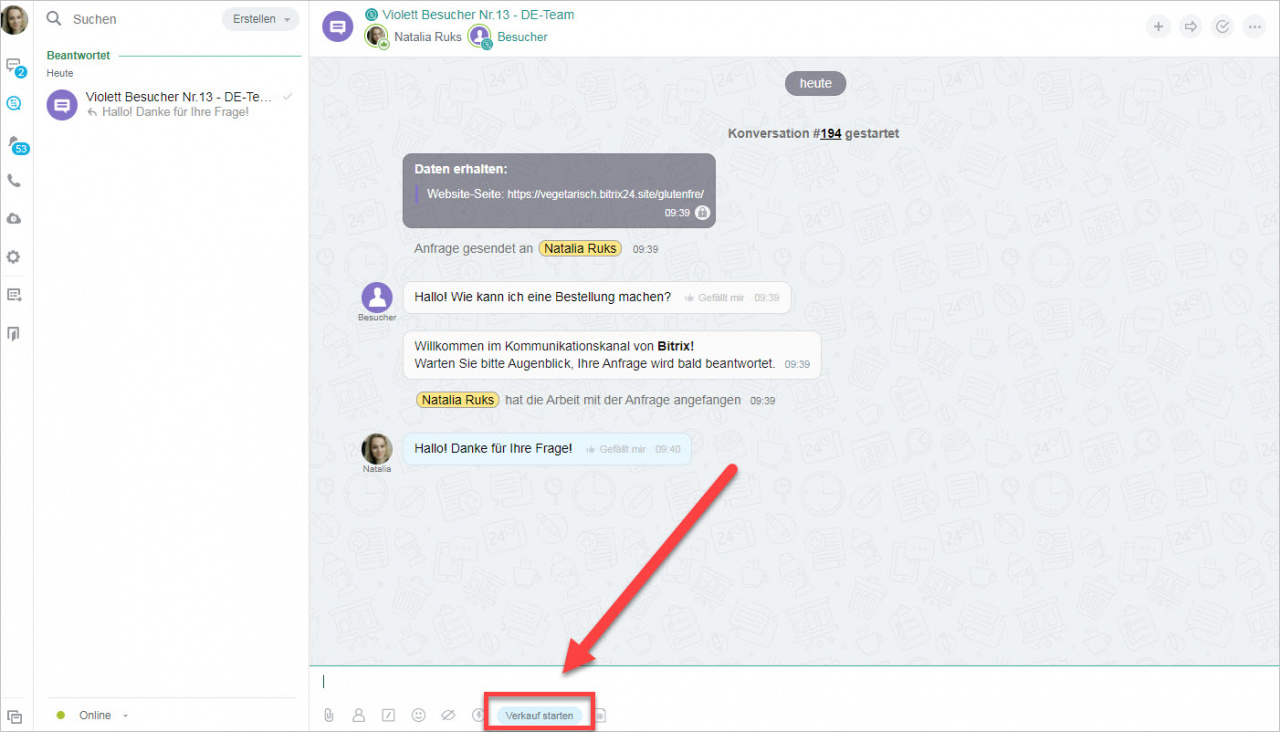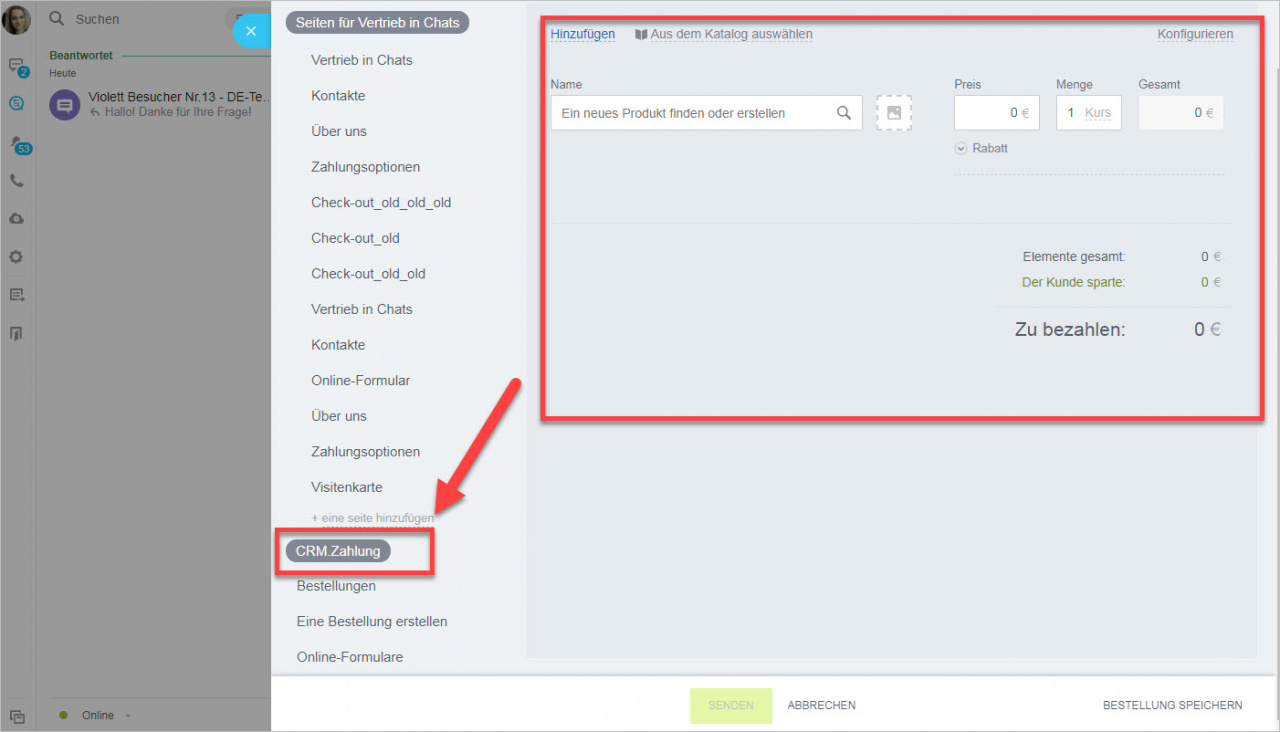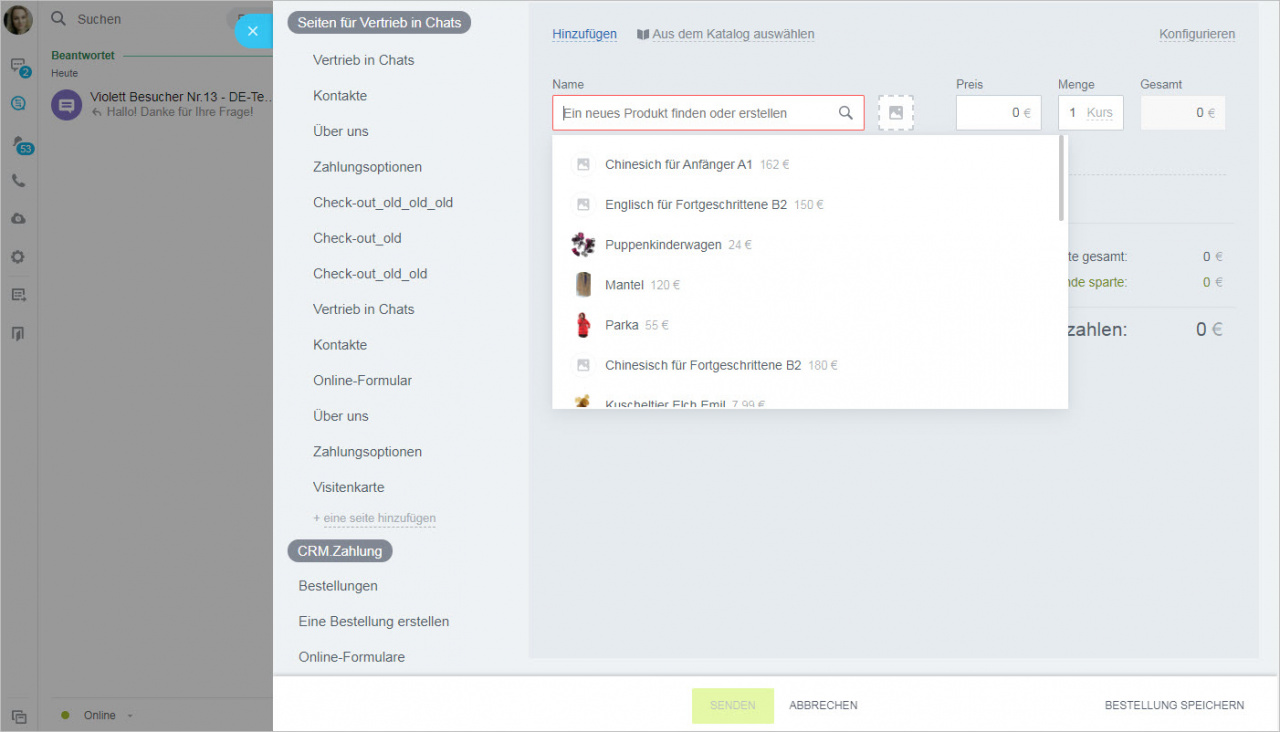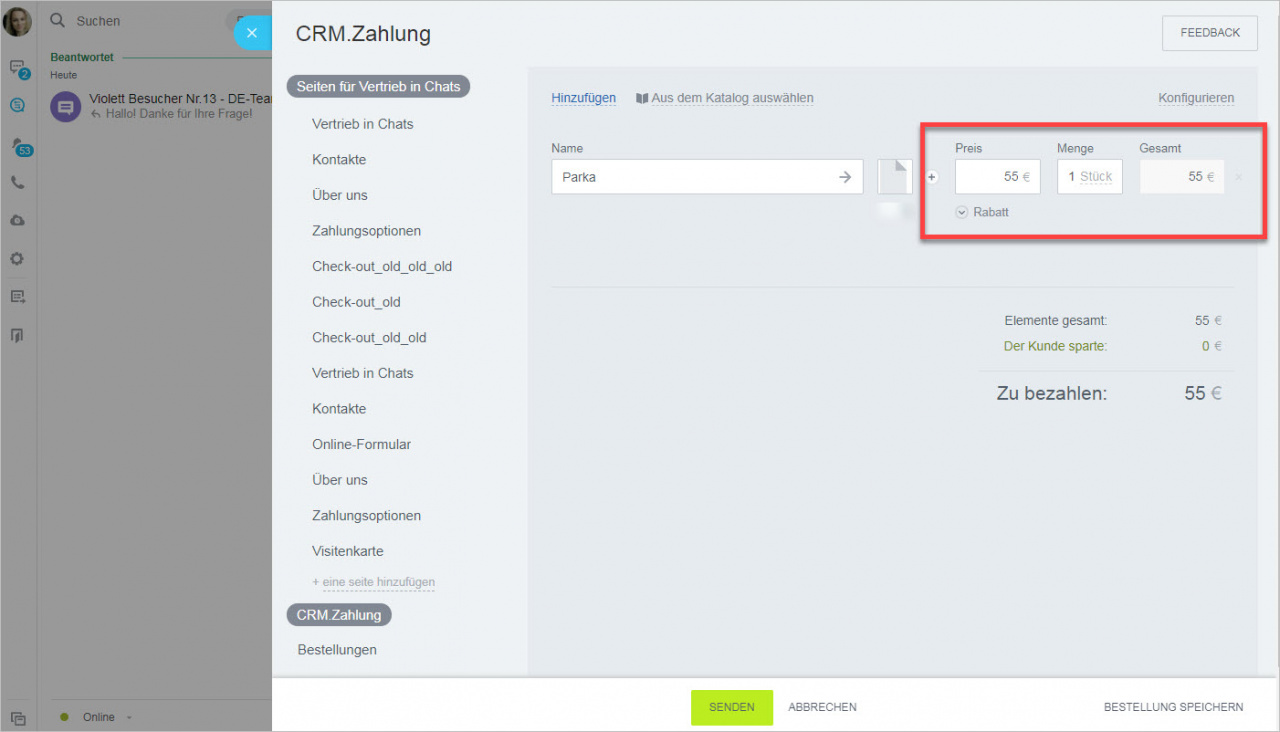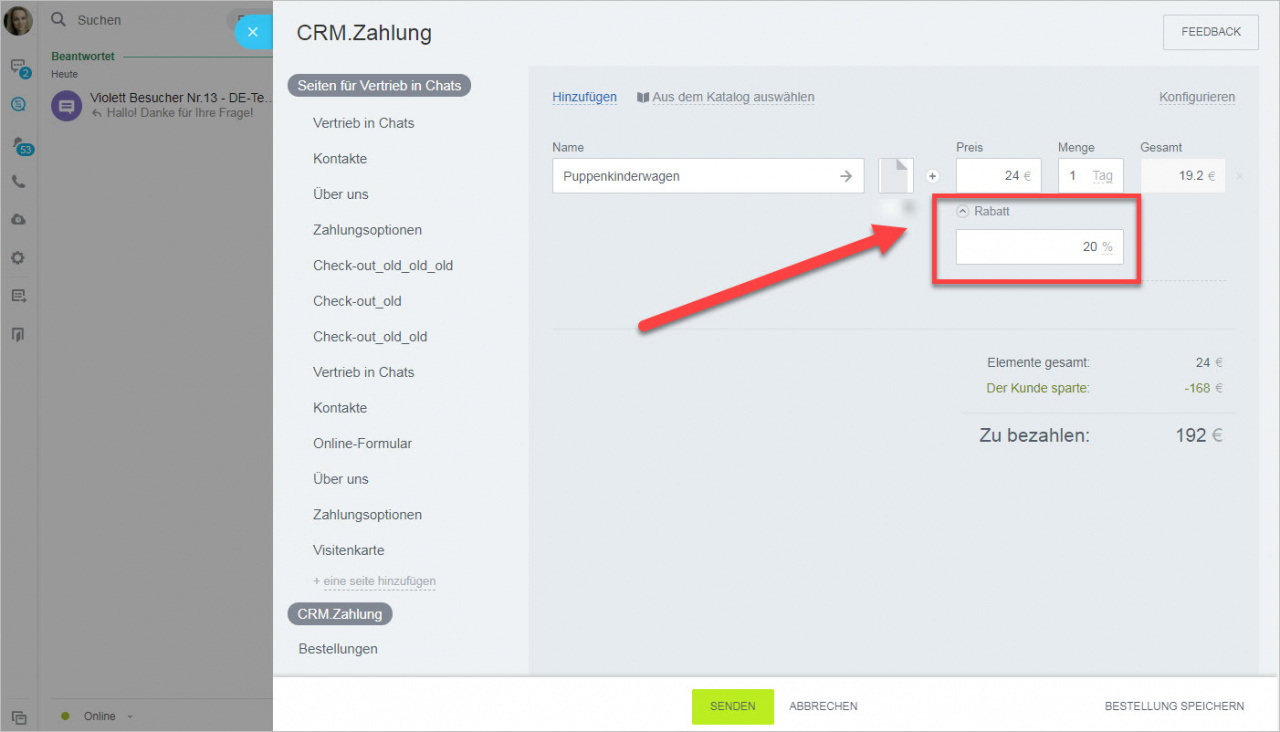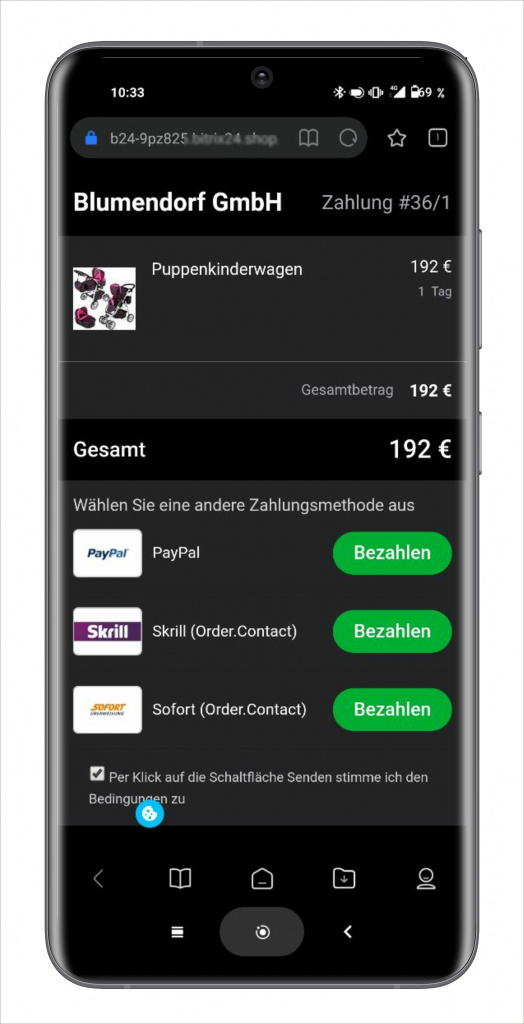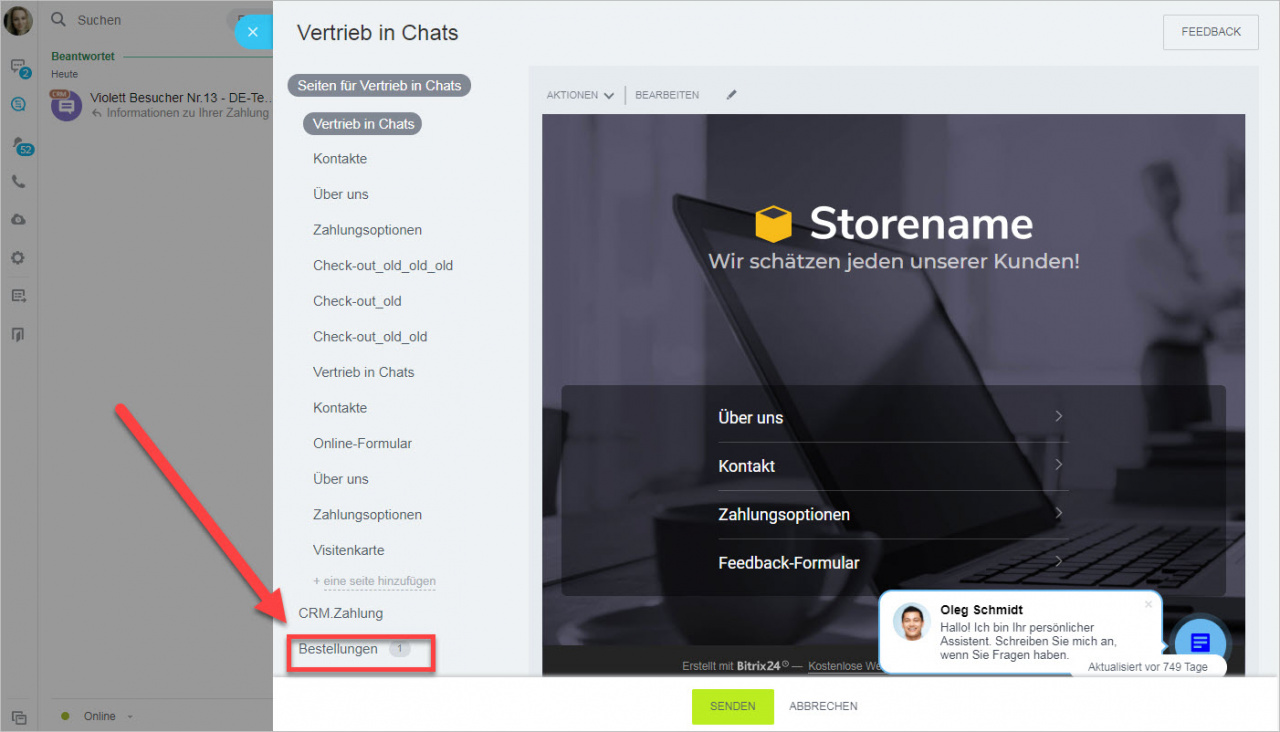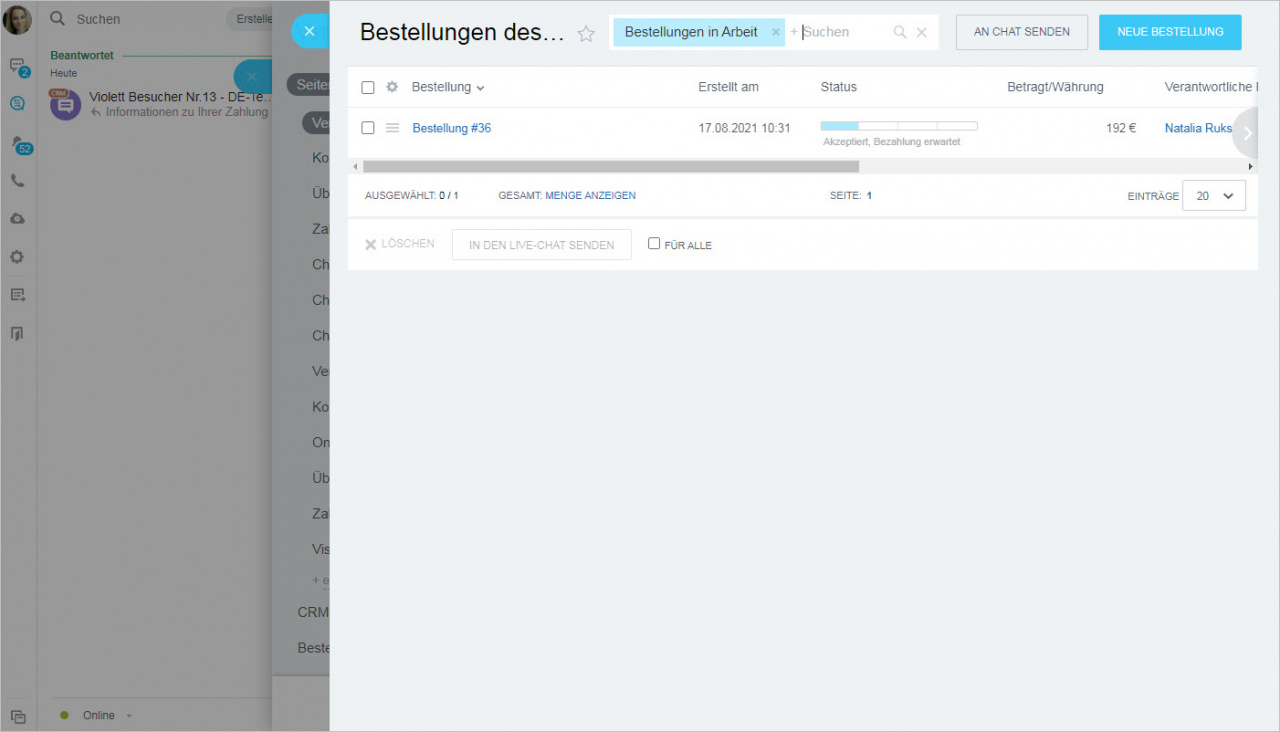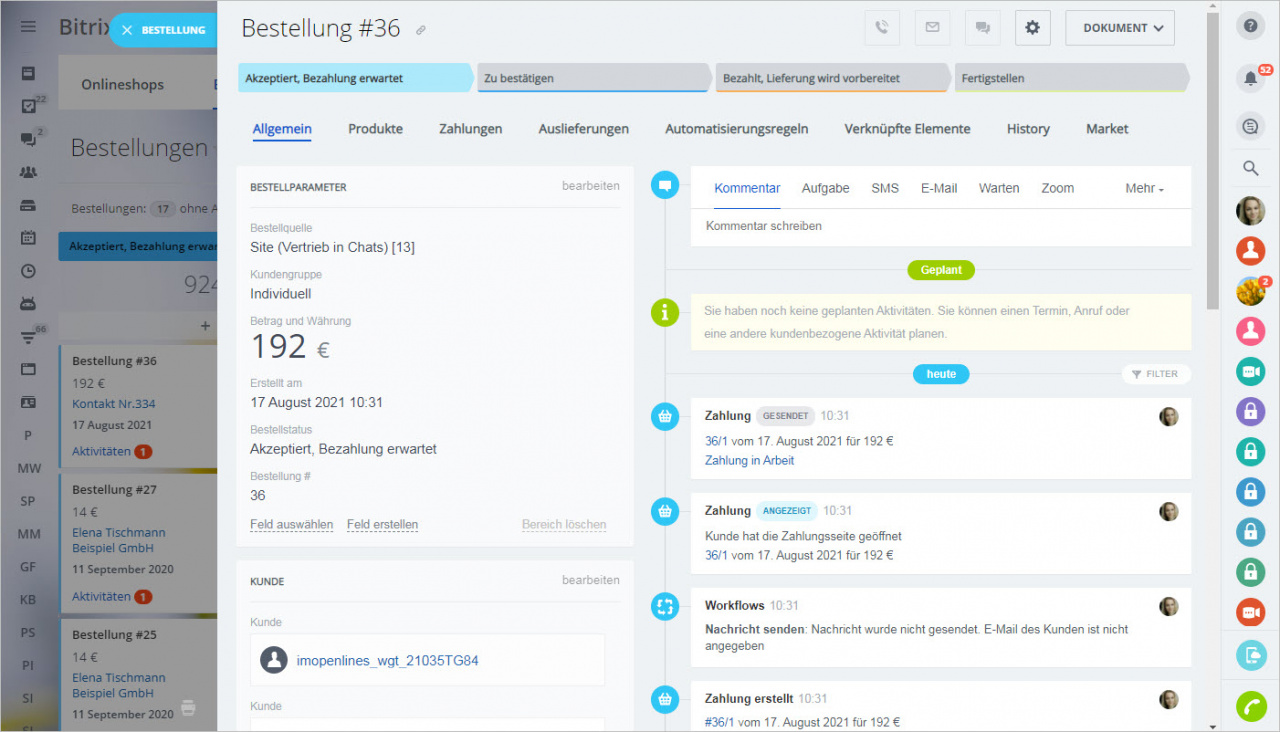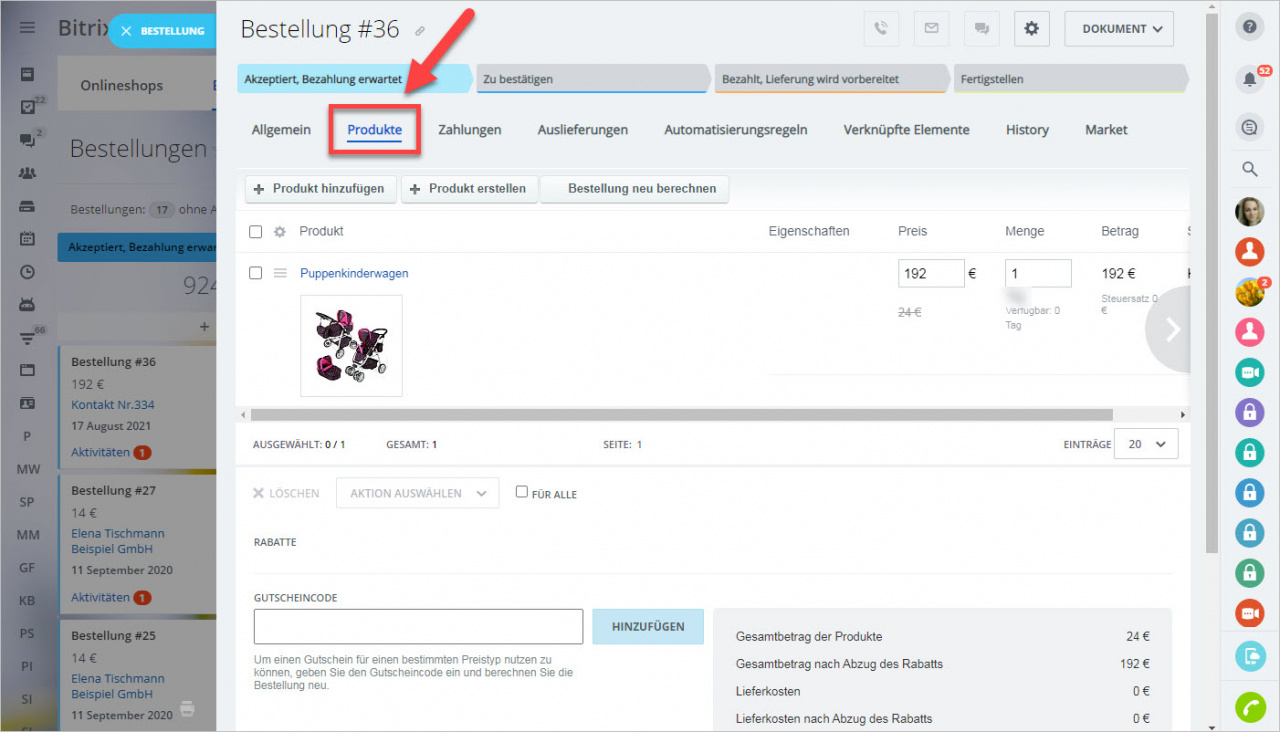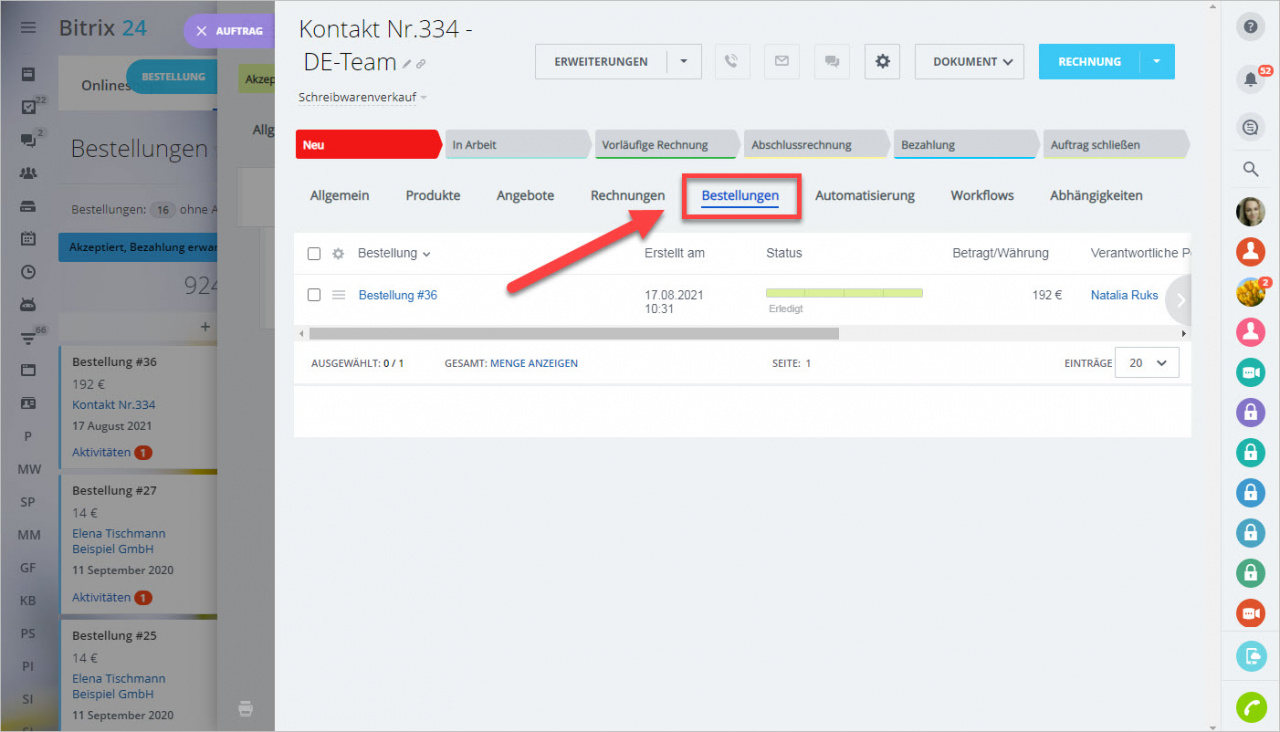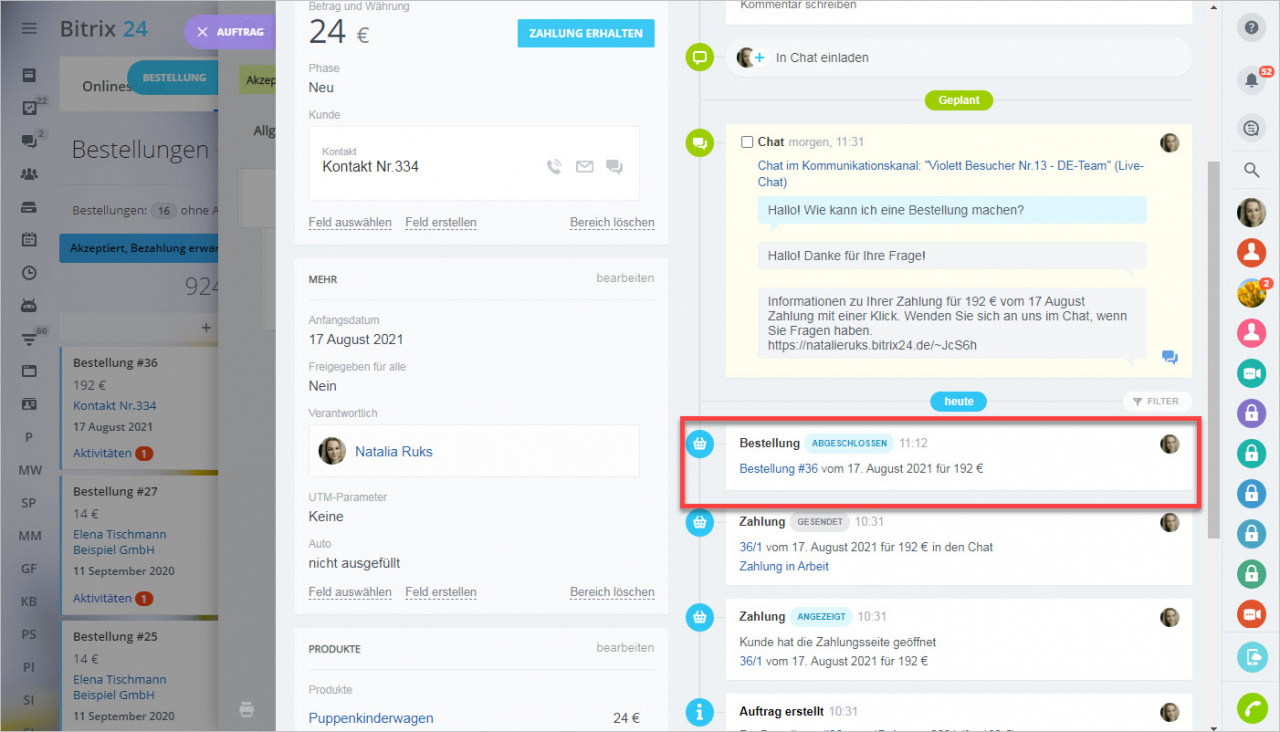Mithilfe der Funktion Vertriebsstelle können Ihre Kunden nicht nur eine Bestellung im Chat aufgeben, sondern auch sie schnell bezahlen, ohne den Chat verlassen zu müssen.
So funktioniert das
Als Beispiel haben wir einen Onlineshop erstellt, wo man Kinderspielzeuge erwerben kann. Die Kunden schreiben uns per verbundene Kommunikationskanäle und legen Bestellungen an.
Klicken Sie das Icon Verkauf starten an und öffnen Sie den Punkt CRM.Zahlung.
Als Erstes geben Sie die Produkte an - man kann sie aus der Liste auswählen oder neue Produkte direkt hier erstellen.
Geben Sie die nötige Menge, den Preis und die Maßeinheit an.
Direkt im Chat kann man dem Kunden auch einen Rabatt anbieten.
Erledigt! Senden Sie jetzt dem Kunden die Information zur Bestellung, damit er die passenden Zahlungsoptionen auswählen kann.
Bestellungen verarbeiten
Bitrix24 richtet automatisch eine neue Bestellung für den aktuellen Kunden ein. Klicken Sie das Icon Vertrieb in Chats und öffnen Sie die Liste mit den Bestellungen.
Es öffnet sich die Liste mit allen Bestellungen des Kunden.
Klicken Sie auf die Bestellung, um das vollständige Formular der Bestellung zu öffnen.
Bitrix24 speichert automatisch alle Produkte, die für die Bestellung erstellt wurden. Für die weiteren Bestellungen kann man Produkte aus dem Katalog wählen.
Abhängigkeiten zwischen Bestellungen und Aufträgen
Die aus der Vertriebsstelle erstellte Bestellung wird automatisch mit dem laufenden Auftrag verbunden. Diese Abhängigkeit kann man im Formular des Auftrages im Reiter Bestellungen nachverfolgen.
Die erstellten Elemente werden auch in der History des Auftrags protokolliert.